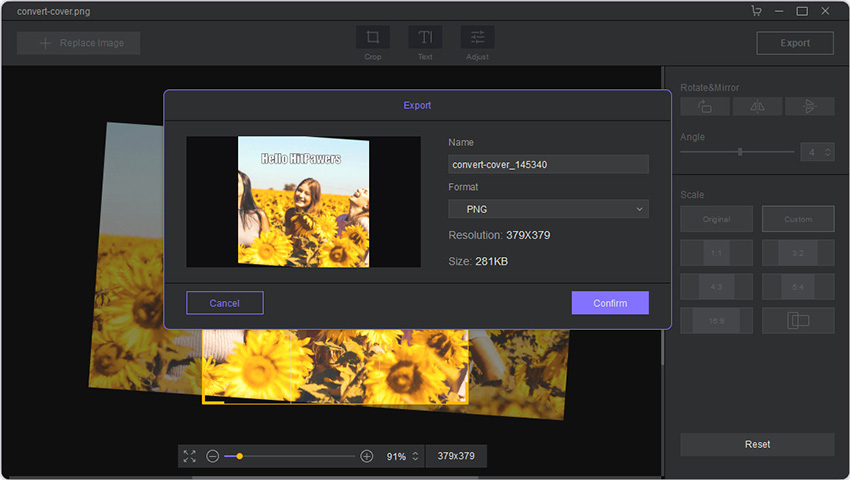Cómo utilizar HitPaw Toolkit para editar fotos
¿Quieres editar una imagen de forma sencilla? El editor de fotos HitPaw Toolkit te ofrece la mejor solución, compruébalo ahora.
Paso 1: descargar e instalar
Para comenzar, primero debe descargar e instalar el software. Luego, en la pantalla de inicio, haga clic en el icono de imagen para seleccionar Editor de fotos.
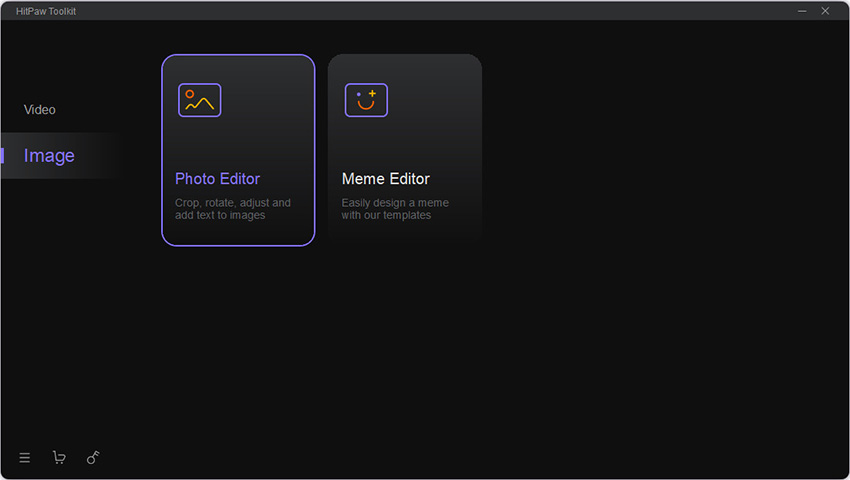
Paso 2: importar tu imagen
Importe la imagen que desea editar al software. Si la imagen no es la correcta, simplemente haga clic en el botón Reemplazar imagen en la parte superior izquierda para cambiar y editar otra imagen.
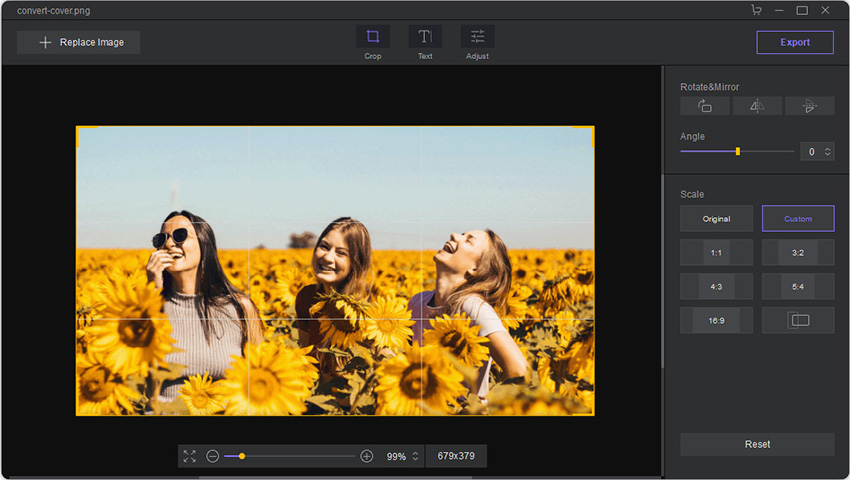
Paso 3: editar imagen
Hay tres opciones que puede seleccionar en la barra de menú superior: Recortar, Texto y Ajustar.
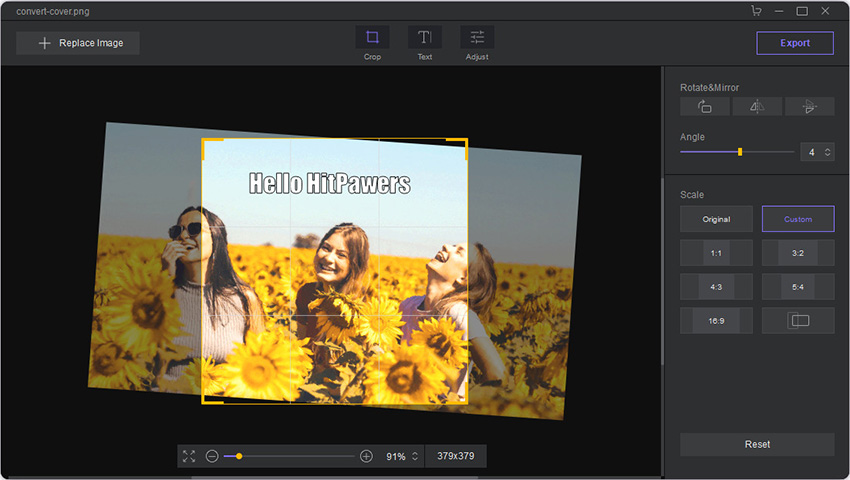
- Recortar: seleccione esta opción, puede rotar la imagen en la dirección que desee. También podrá cambiar la escala de la imagen para que se adapte a cualquier red social. Si no está satisfecho con el efecto, puede hacer clic en Restablecer para editar nuevamente.
- Texto: en esta opción, puede colocar un mensaje de texto en cualquier lugar que desee a una imagen. Puede seleccionar el tipo de fuente, contorno, sombra, fondo, altura de fila y capas. Si desea eliminar el texto que agregó, simplemente haga clic en el icono de la papelera.
- Ajustar: en esta opción, puede elegir ajustar el brillo, la saturación y el contraste de una imagen. También puede hacer clic en el botón Restablecer para deshacer la edición.
Paso 4: exportar y guardar
Finalmente, verifique si la imagen editada está bien, luego haga clic en el botón Exportar en la parte superior derecha para guardar la imagen.